Windows Killstick – HowTo
Wer häufiger Windows 7 installiert kennt das Problem vielleicht, dass man Updates und seine wichtigen Programme immer mühsam nachinstallieren muss. Dieser Vorgang ist vieleicht ein oder zweimal im Jahr erträglich wenn man das öfter machen muss nervt’s.
Eine WDS Installation auf einem Windows Server 2008 R2 könnte das Problem lösen, aber bei einer Handvoll Rechner in einer Arbeitsgruppe wäre der Preis vielleicht unverhältnismäßig.
Die Lösung:
Windows 7 einmal installieren, updates einspielen, Programme installieren, generalisieren und ein WIM-Image ziehen. Diese WIM-Image kann man mit der richtigen Vorbereitung innerhalb von 10-15 Minuten immer wieder neu installieren; mit allen Updates und Programmen on Board.
Aber Achtung:
Der Einsatz dieses Killsticks ist irreversibel, und löscht alle Daten auf der ersten Festplatte.
Hilfsmittel:
- Arbeitsplatz mit Windows 7 und Windows AIK
- Referenz PC (von dem soll das Image erstellt werden)
- CD-R Rohling
- USB-Stick mit 8 oder 16 GB (abhängig von der Größe der WIM-Datei)
So geht’s:
- Installation des Windows AIK auf dem Arbeitplatzrechner.
- Öffnen der Eingabeaufforderung für Bereitstellungstools als Administrator
- Erstellen der Windows PE Struktur:
- Kopieren der Datei „winpe.wim“ nach „ISO\soureces\boot.wim“.
- Bereitstellen der Datei „C:\winpe_x86\ISO\sources\boot.wim“ nach „C:\winpe_x86\mount\“.
- Kopieren der Datei „imagex.exe“ in das bereitgestellte WIM-Image.
-
copy "C:\programme\Windows AIK\Tools\x86\imagex.exe" C:\winpe_x86\mount\Windows\System32\
-
- Bereitstellung der WIM-Datei aufheben und Änderungen übernehmen.
- Erstellen eines ISO-Images einer startbaren WinPE-CD-ROM.
- Brenner des ISO-Images auf einen CD-R-Datenträger.
- Starten des Referenz-PCs von dem eben gebrannten Datenträger
- Erstellen des Referenzimages
-
imagex.exe /capture D: D:\win7gen.wim "Windows 7 generalized"
-
— to be continued —
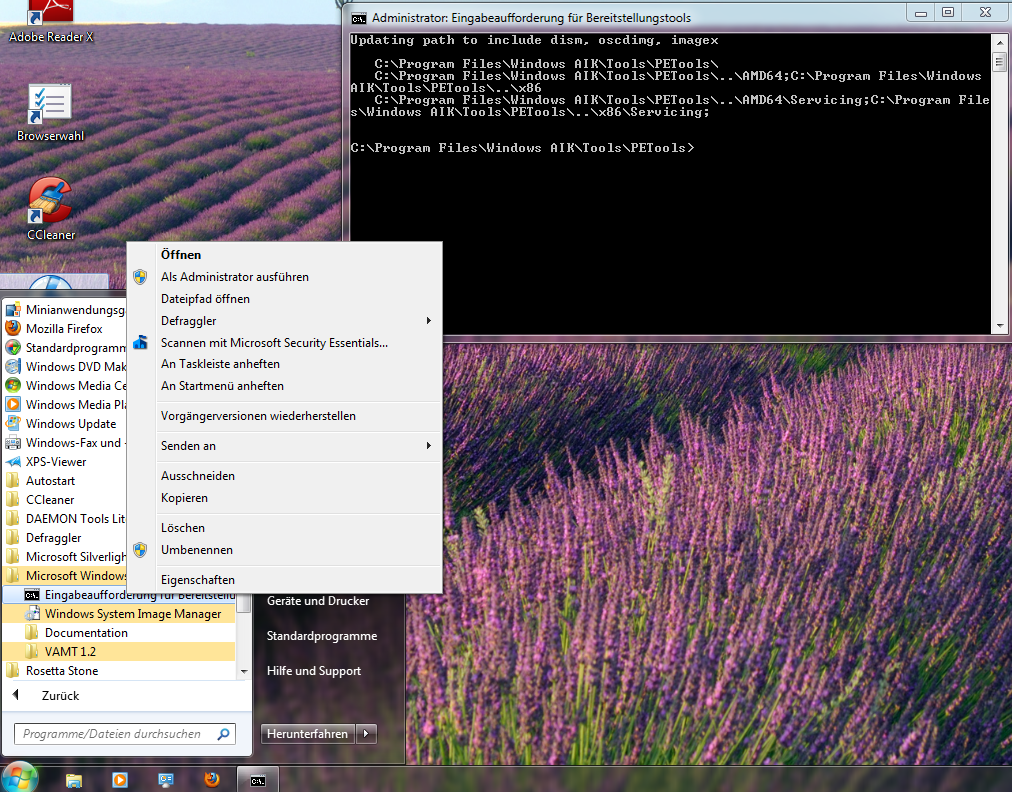
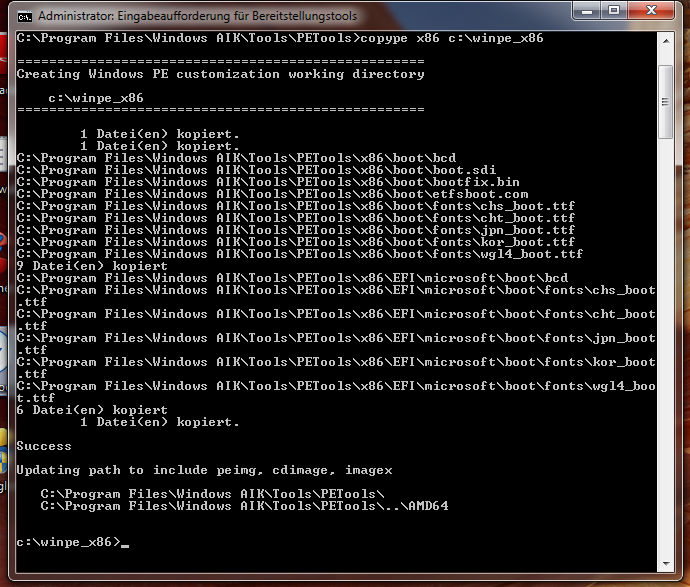
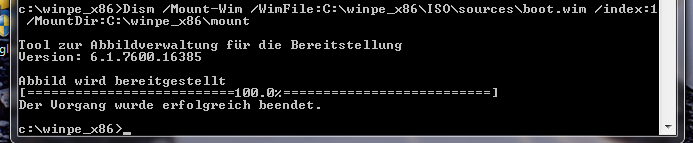


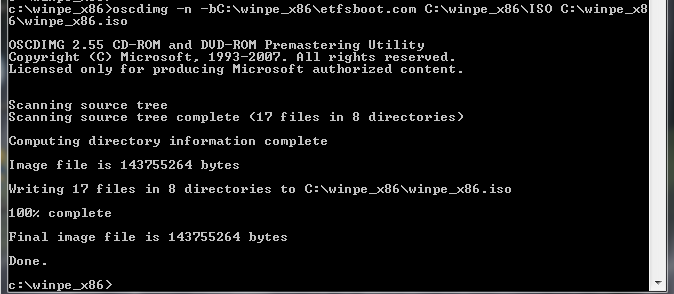
Comments are currently closed.